笔记本电脑怎么用摄像头摄像 如何调整笔记本电脑摄像头的画面质量
更新时间:2023-12-04 08:49:44作者:xiaoliu
随着科技的不断进步,笔记本电脑已经成为人们工作、学习以及娱乐的重要工具,而其中的摄像头更是为我们提供了便利,使得我们可以通过视频通话、在线会议等方式与他人进行沟通。有时候我们可能会发现笔记本电脑的摄像头画面质量不尽如人意,需要进行调整。如何正确使用笔记本电脑的摄像头,并调整画面质量呢?下面就来探讨一下。
操作方法:
1.小篇这台笔记本电脑装的是win10系统,所以这里以win10系统为例。讲一下笔记本电脑自带的摄像头是如何使用的。
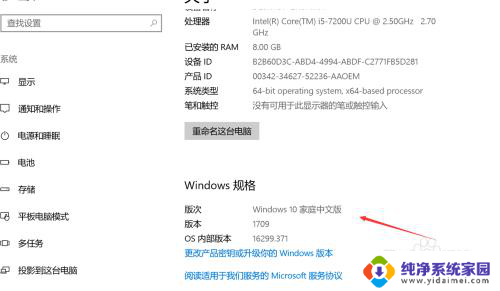
2.首先我们打开笔记本电脑,在桌面左下角找到cortana小娜。在搜索框里输入相机进行搜索,最佳匹配出相机应用程序。
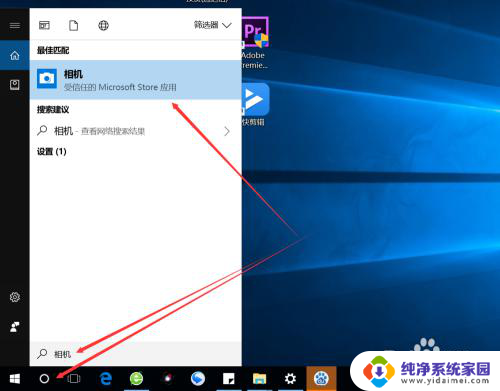
3.我们在搜索出的结果中打开相机,这时我们可以看到摄像头已经在工作了,面前的画面显示到了电脑屏幕中。
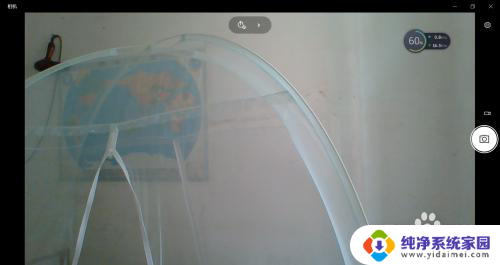
4.如果我们想要自拍一张的话,可以按右边的相机按钮,就可以拍下一张照片存在电脑磁盘里。
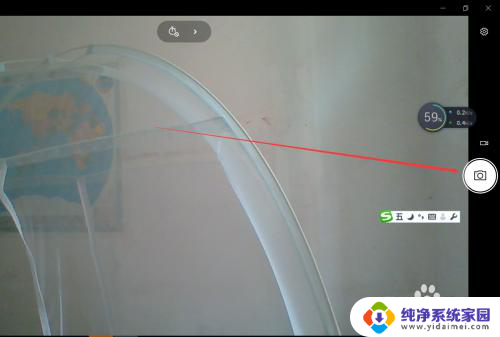
5.如果我们想要录像,也可以按录像按钮。这时按钮变成一个红色方块,说明正在录像,中间底下还有录像的时间。
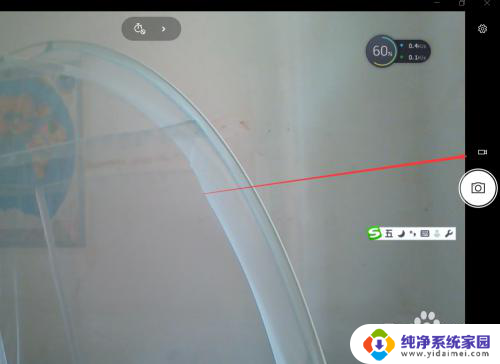
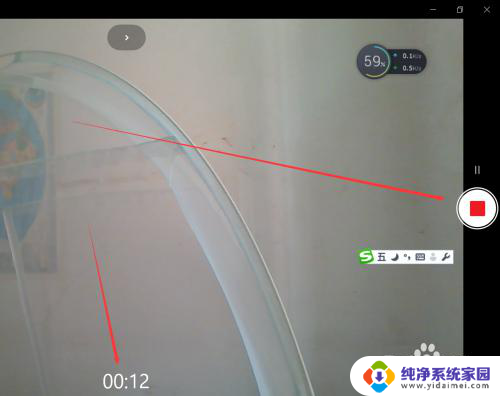
6.那我们要找拍照和录像的文件保存在什么位置,这时我们可以点右下方的图标,就可以看到我们的文件了。
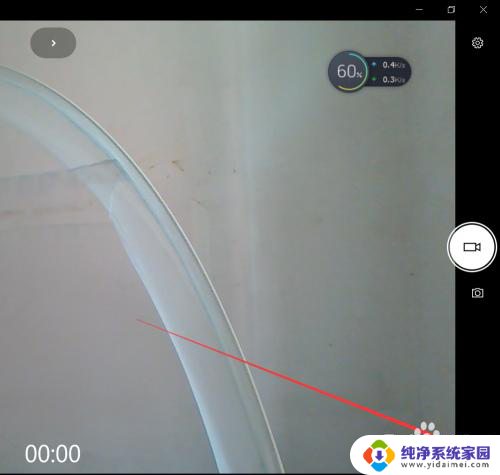
7.在文件中,可以按鼠标右键,选择打开文件夹,就能看到所有的照片和录制的视频了。
以上就是笔记本电脑如何使用摄像头进行摄像的全部内容,如果有不清楚的用户,可以按照小编的方法进行操作,希望能够对大家有所帮助。
笔记本电脑怎么用摄像头摄像 如何调整笔记本电脑摄像头的画面质量相关教程
- 笔记本电脑摄像头怎么关闭 如何关闭笔记本电脑摄像头
- 电脑摄像头能录像吗 笔记本电脑如何使用摄像头录像
- 笔记本怎么摄像头录视频 笔记本电脑摄像头怎么录像
- 笔记本电脑怎样设置摄像头 笔记本电脑摄像头如何打开
- 电脑 摄像头 录制 笔记本电脑如何使用摄像头录像
- 怎么关闭笔记本电脑摄像头 笔记本电脑摄像头关闭方法
- 电脑如何调摄像头 笔记本电脑摄像头设置方法
- 笔记本电脑能装摄像头吗 笔记本外接摄像头怎么设置
- 电脑外接摄像头能录像吗 笔记本电脑摄像头录像设置方法
- 笔记本电脑能用摄像头吗 笔记本外接摄像头设置
- 笔记本开机按f1才能开机 电脑每次启动都要按F1怎么解决
- 电脑打印机怎么设置默认打印机 怎么在电脑上设置默认打印机
- windows取消pin登录 如何关闭Windows 10开机PIN码
- 刚刚删除的应用怎么恢复 安卓手机卸载应用后怎么恢复
- word用户名怎么改 Word用户名怎么改
- 电脑宽带错误651是怎么回事 宽带连接出现651错误怎么办